Ennemmin tai myöhemmin kohtaat jonkun, joka ei tiedä henkilökohtaisen tilan merkitystä. Kun näin tapahtuu, he soittavat jatkuvasti niin paljon, että sinusta tuntuu, ettei sinulla ole muuta vaihtoehtoa kuin estää heidät. Voit estää ne eri tavoilla. Voit kokeilla integroituja Android-asetuksiasi tai käyttää ESET Mobile Securityä. Siinä on vaihtoehto, jolla voit suodattaa puhelusi ja estää tiettyjen numeroiden yksityisen numeron. On myös mahdollisuus estää puhelut tietyltä ajalta.
Puhelujen estäminen Androidissa asetusten avulla
Jos et halua käyttää kolmannen osapuolen sovellusta tai et käytä ESETiä, Android-puhelimeesi on integroitu vaihtoehto, jolla voit estää tuntemattomia numeroita ja minkä tahansa estoluetteloon lisäämäsi numeron. Aloita avaamalla puhelinsovellus ja napauttamalla yläreunassa olevia pisteitä. Mene asetukset ja napauta Estetyt numerot vaihtoehto.
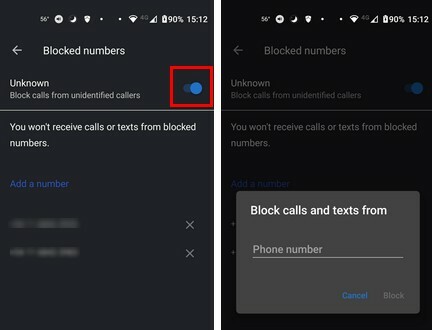
Yläosassa näet vaihtoehdon, jolla voit ottaa käyttöön vaihtoehdon, joka estää tuntemattomat numerot. Mutta jos haluat myös estää tunnetun numeron, voit tehdä sen napauttamalla Lisää numero -vaihtoehtoa. Lisää numero ja napauta Estä-vaihtoehtoa tallentaaksesi muutokset. Tämä vaihtoehto toimii hyvin, jos muistat numeron, mutta jos et voi, et voi tehdä paljon.
Sinun on siirryttävä Viimeaikaiset puhelut -luetteloon, jos tämä on sinun tapauksesi. Katso puheluluetteloa ja kun näet puhelun, jonka haluat estää, napauta sitä ja sinun pitäisi nähdä Estä-vaihtoehto. Näet vahvistusviestin, jossa kysytään, haluatko varmasti estää numeron. Jos muutat mielesi ja haluat avata henkilön lukituksen välittömästi, napauta Poista esto -painiketta, se on siellä, missä estopainike oli aiemmin.
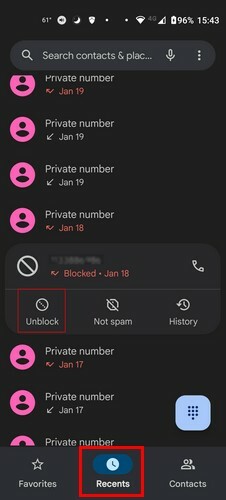
Jonkun estäminen Viestit-sovelluksella
Jos numero, jonka haluat estää, lähetti sinulle äskettäin viestin, mutta et soittanut, voit estää ne Viestit-sovelluksella. Kun olet löytänyt viestin sovelluksesta, paina sitä pitkään, jotta se on merkitty valintamerkillä. Napauta pisteitä oikeassa yläkulmassa ja valitse Estä-vaihtoehto. Jos avaat viestin ja napautat pisteitä oikeassa yläkulmassa, et näe estovaihtoehtoa.
Kuinka poistaa esto Androidissa
Ehkä et päättänyt poistaa niiden estoa heti, mutta seuraavana päivänä. Poistaaksesi numeron estoluettelosta. Sinun on avattava puhelinsovellus, napautettava pisteitä oikeassa yläkulmassa ja siirryttävä kohtaan asetukset. Näpäytä Estetyt numerot; alla, näet luettelon estämistäsi numeroista. Näet myös X: n. Napauta X, niin näet vahvistusviestin. Kun vahvistat, numero poistetaan luettelosta.
Puhelujen estäminen Androidissa ESET Mobile Securityn avulla
Kun olet avannut sovelluksen, pyyhkäise alas Puhelusuodatin-vaihtoehtoon. Napauta pluspainiketta Säännöt-osiossa. Kun olet uudessa säännössä, sinun on tehtävä muutamia valintoja. Sinun on esimerkiksi kerrottava sovellukselle mitä tehdä avattavasta Mitä-valikosta. Muista valita Estä-vaihtoehto. Kuka-vaihtoehdon alla näet useita vaihtoehtoja siitä, kenet voit estää. Valitse, kenet haluat estää, jos se on ryhmä, mutta jos se on tietty numero, alla on erityinen kenttä.
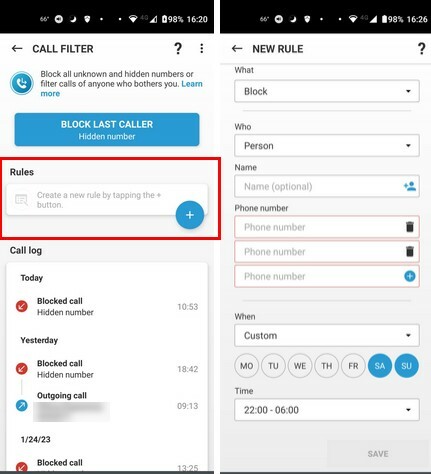
Jos sinulla on useampi kuin yksi estettävä numero, napauta plusmerkkiä lisätäksesi lisää numerokenttiä tai roskakorikuvaketta poistaaksesi ne. Viimeinen säädettävä vaihtoehto on Milloin-vaihtoehto. Voit valita Aina ja Mukautettu. Mukautettu-vaihtoehdossa voit valita tietyn päivän ja kellonajan. Älä unohda tallentaa vaihtoehtoja, kun olet valmis. Oletetaan, että päätit estää kaikki tuntemattomat numerot. Voit palata milloin tahansa ja poistaa tietyn numeron noudattamalla samoja vaiheita.
Voit nähdä, kuinka hyvin sovellus estää puhelusi, katsomalla Puhelusuodatin-vaihtoehdon alareunassa olevaa puhelulokia.
Johtopäätös
Yrität aina vastata puheluihisi, koska et koskaan tiedä, milloin kyseessä voi olla hätä. Mutta jotkut numerot vain häiritsevät sinua, eikä sinulla ole muuta vaihtoehtoa kuin estää ne levätäksesi. Jos et halua asentaa kolmannen osapuolen sovellusta, sinulla on puhelunestovaihtoehto Android-asetuksissa. Jos käytät jo ESET Mobile Securitya tai olet ajatellut ostaa sen, siinä on erittäin hyödyllinen puhelusuodatin. Voit valita, haluatko estää kaikki numerot, tuntemattomat numerot vai tietyn numeron. Kuinka monta numeroa aiot estää? Kerro minulle alla olevissa kommenteissa, ja älä unohda jakaa artikkelia muiden kanssa sosiaalisessa mediassa.